 Titelseite > Software-Tutorial > 4 Möglichkeiten, das Problem zu beheben, dass das iPad keine E-Mails empfängt
Titelseite > Software-Tutorial > 4 Möglichkeiten, das Problem zu beheben, dass das iPad keine E-Mails empfängt
4 Möglichkeiten, das Problem zu beheben, dass das iPad keine E-Mails empfängt
Grundlegende Korrekturen:
- Netzwerkverbindung prüfen: Wenn Ihr iPad Probleme mit der Netzwerkverbindung hat, kann es keine neuen E-Mails empfangen und den aktuellen Posteingang in der Mail-App nicht aktualisieren. Stellen Sie also eine Verbindung zu einem besseren Netzwerk her oder stellen Sie sich näher an Ihren Router und überprüfen Sie es erneut.
- Überprüfen Sie den Serverstatus der Mail-App: Wenn die Mail-App derzeit nicht verfügbar ist, können Sie keine neuen E-Mails empfangen. Um dies zu überprüfen, gehen Sie zur Systemstatusseite von Apple und überprüfen Sie den aktuellen Status der Mail-App. Wenn es tatsächlich nicht funktioniert, warten Sie, bevor Sie es erneut überprüfen.
- Stellen Sie sicher, dass der E-Mail-Speicher nicht voll ist: Kostenlose Gmail- und Outlook-Konten haben begrenzten Speicherplatz. Wenn dieser Speicherplatz voll ist, können Sie keine neuen E-Mails empfangen. Überprüfen Sie daher Ihr E-Mail-Konto und stellen Sie sicher, dass mindestens 10–20 % Speicherplatz verfügbar sind. Wenn nicht, löschen Sie einige Elemente und überprüfen Sie es erneut.
- Alle Benachrichtigungsberechtigungen aktivieren: Ihre Mail-App benötigt die Berechtigung, Ihnen E-Mail-Benachrichtigungen zuzustellen. Öffnen Sie also die Benachrichtigungseinstellungen für die Mail-App und stellen Sie sicher, dass alle Benachrichtigungsberechtigungen aktiviert sind.
- Nach iPadOS-Update suchen: Apple aktualisiert die Mail-App über die Systemupdates. E-Mails, die auf dem iPad keine E-Mails empfangen, können an einem veralteten iPadOS-Build liegen. Sie können in den iPad-Einstellungen zum Menü „Allgemein“ navigieren und das neueste iPadOS-Update installieren, um das Problem zu beheben.
- Installieren Sie die Mail-App neu: Wenn das Problem weiterhin besteht, deinstallieren Sie die Mail-App und installieren Sie sie erneut auf Ihrem iPad. Dadurch werden alle benutzerdefinierten App-Einstellungen gelöscht. Richten Sie dann Gmail oder ein anderes E-Mail-Konto ein und überprüfen Sie es erneut.
Fix 1: Hinzugefügte Konten prüfen
Die Standard-Mail-App unterstützt Gmail, Outlook, Microsoft 365, Yahoo und andere führende E-Mail-Anbieter. Sie müssen jedoch den Mail-Schalter für ein bestimmtes Konto aktivieren, um Nachrichten in der nativen App zu überprüfen. Andernfalls wird das hinzugefügte Konto gar nicht erst angezeigt. Hier erfahren Sie, wie es geht.
Schritt 1: Öffnen Sie die App Einstellungen und tippen Sie auf Mail. Tippen Sie hier auf Konten.
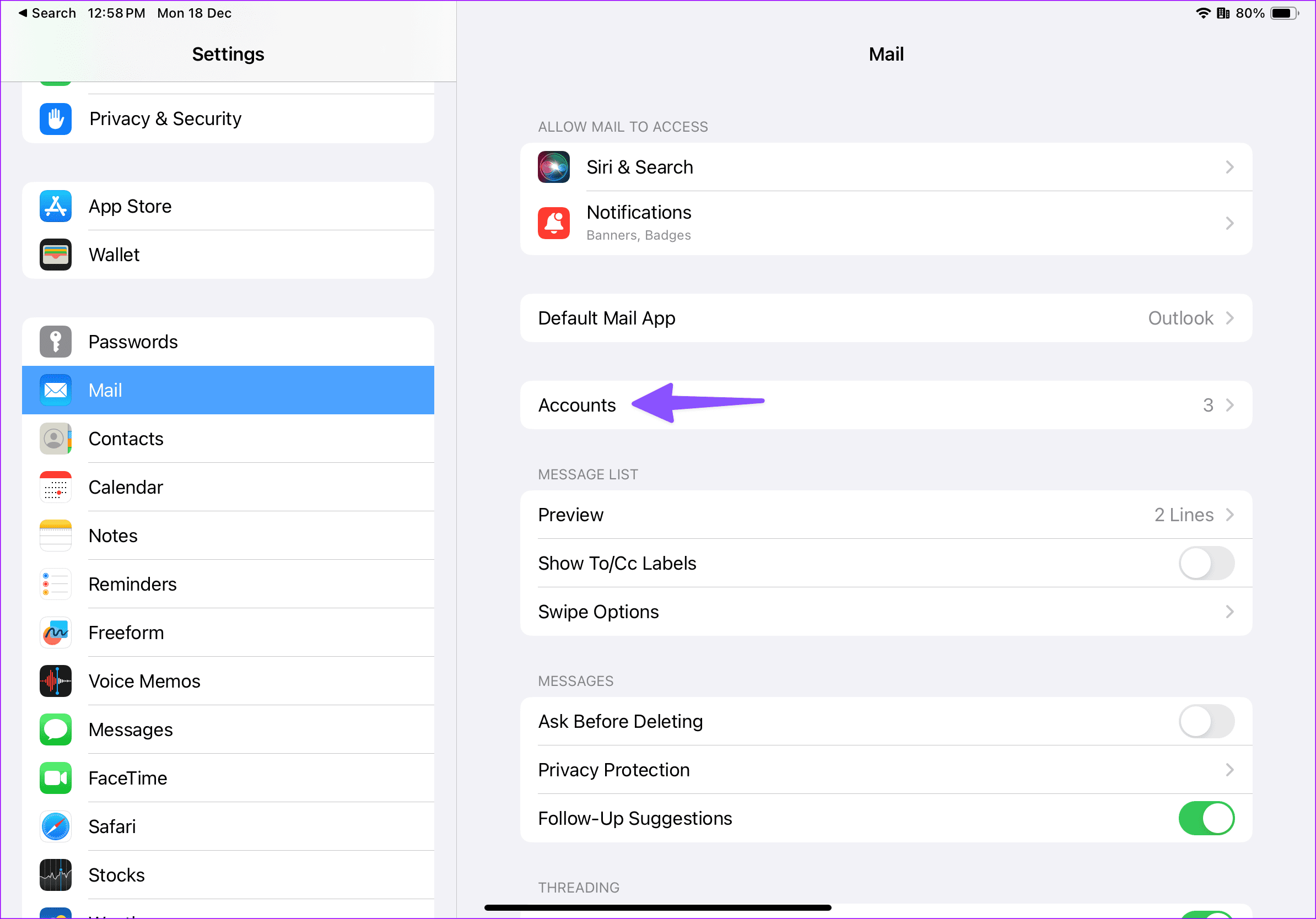
Schritt 2: Tippen Sie dann im rechten Bereich auf einen E-Mail-Anbieter.
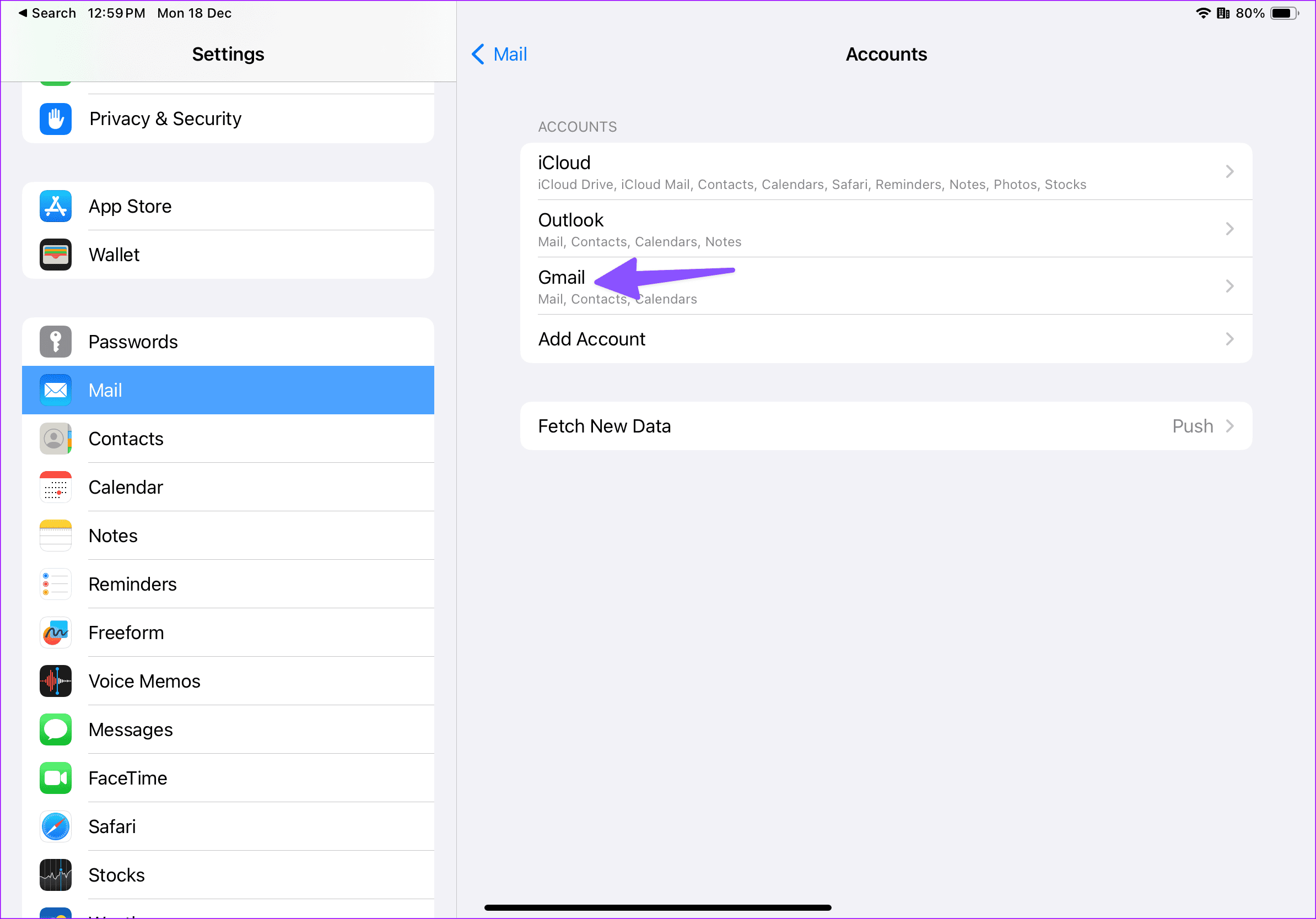
Schritt 3: Aktivieren Sie hier den Mail-Schalter. Wenn Sie fertig sind, starten Sie die Mail-App neu und überprüfen Sie sie erneut.
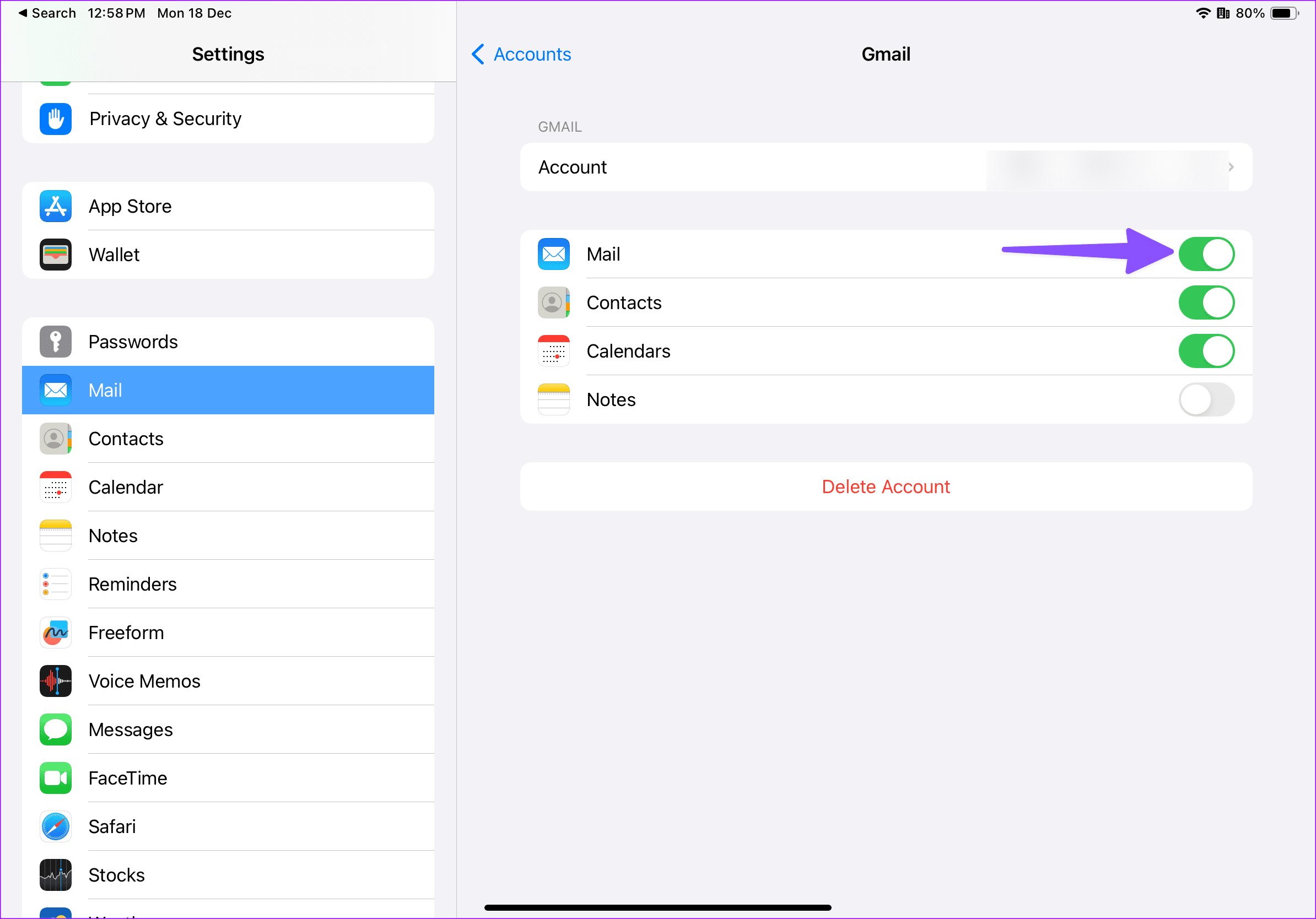
Fix 2: Konto entfernen und erneut hinzufügen
Wenn Sie kürzlich das Passwort Ihres Gmail- oder Outlook-Kontos geändert haben, erhalten Sie aufgrund eines Kontoauthentifizierungsfehlers möglicherweise keine E-Mails auf Ihrem iPad. Entfernen Sie also Ihr Konto und fügen Sie es mit den aktualisierten Anmeldeinformationen erneut hinzu. Befolgen Sie dazu die folgenden Schritte.
Schritt 1: Öffnen Sie die App Einstellungen und tippen Sie auf Mail > Konten.

Schritt 2: Tippen Sie hier auf das relevante E-Mail-Konto.
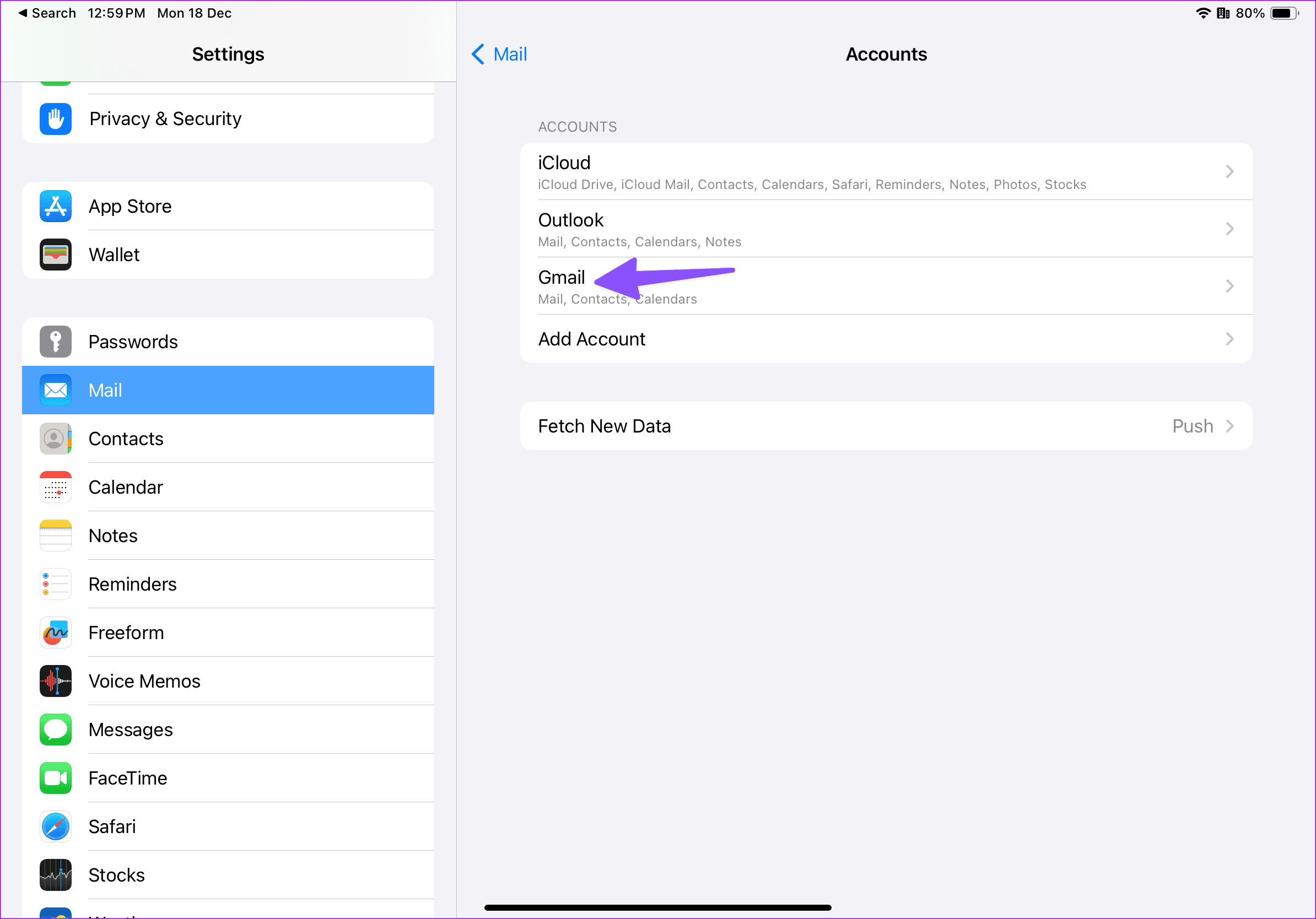
Schritt 3: Tippen Sie dann auf Konto löschen und schließen Sie den Löschvorgang ab.
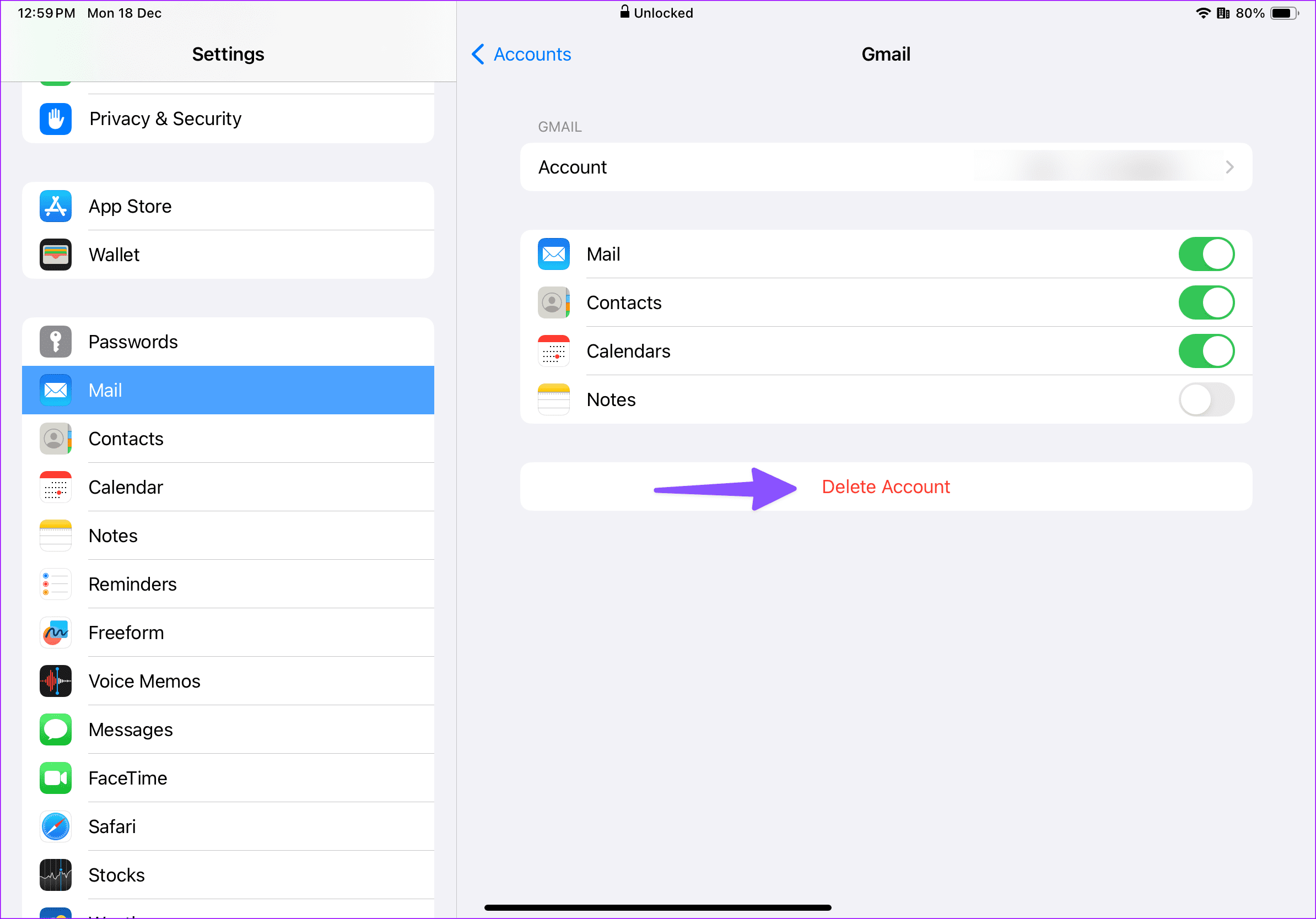
Schritt 4: Wenn Sie fertig sind, gehen Sie zurück zur Seite „Konten“ und tippen Sie auf Konto hinzufügen. Melden Sie sich mit Ihren aktualisierten Anmeldedaten für Ihr Konto an und prüfen Sie, ob es wie erwartet funktioniert.
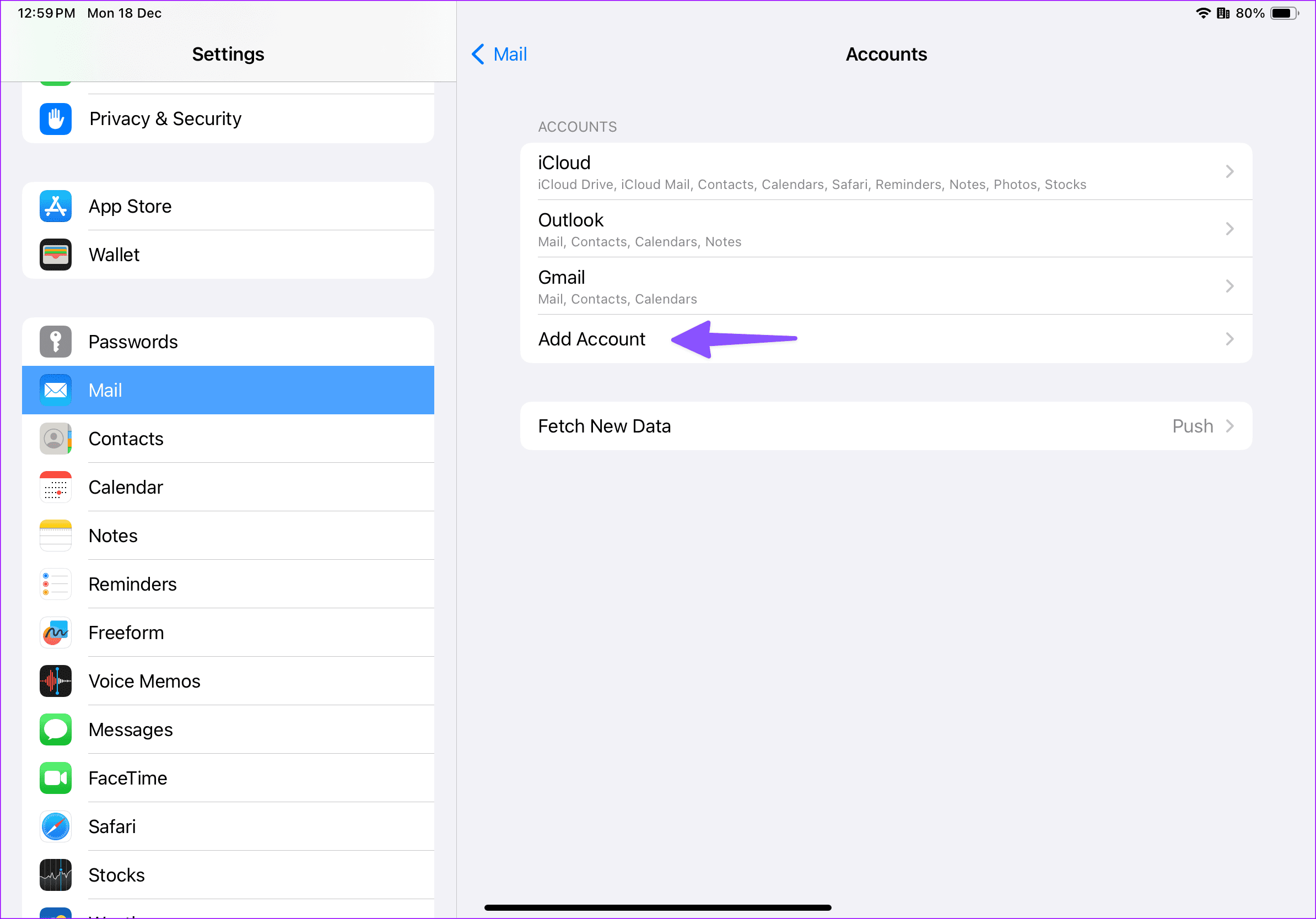
Fix 3: Synchronisierungshäufigkeit überprüfen
Sie können auch die Synchronisierungshäufigkeit überprüfen, mit der neue E-Mails in festgelegten Intervallen auf Ihrem iPad aktualisiert werden. Wenn Sie stündlich neue E-Mails abrufen, kann es zu erheblichen Verzögerungen beim E-Mail-Empfang kommen. Ändern Sie daher diese Einstellung, um E-Mails automatisch abzurufen. So geht's.
Schritt 1: Öffnen Sie die Mail-Einstellungen mit den oben genannten Schritten und tippen Sie auf Konten.

Schritt 2: Tippen Sie hier auf Neue Daten abrufen.
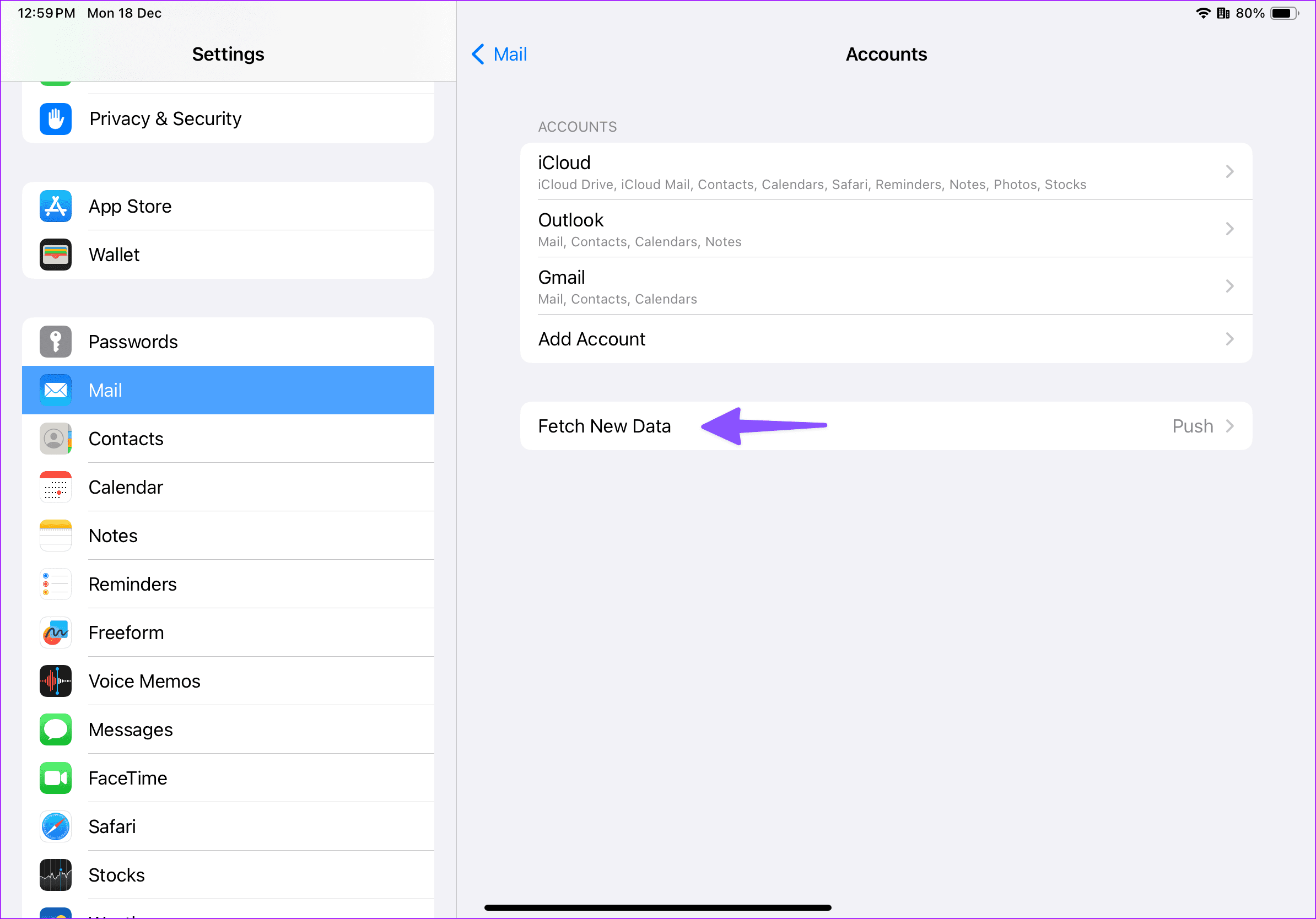
Schritt 3: Aktivieren Sie den Push-Schalter, der nach Möglichkeit neue E-Mails vom Server an Ihr iPad sendet. Wählen Sie dann Automatisch.
Tipp: Wenn ein E-Mail-Anbieter Push nicht unterstützt, wählen Sie „Abrufen“ und stellen Sie ein, dass neue E-Mails alle 15 Minuten synchronisiert werden.
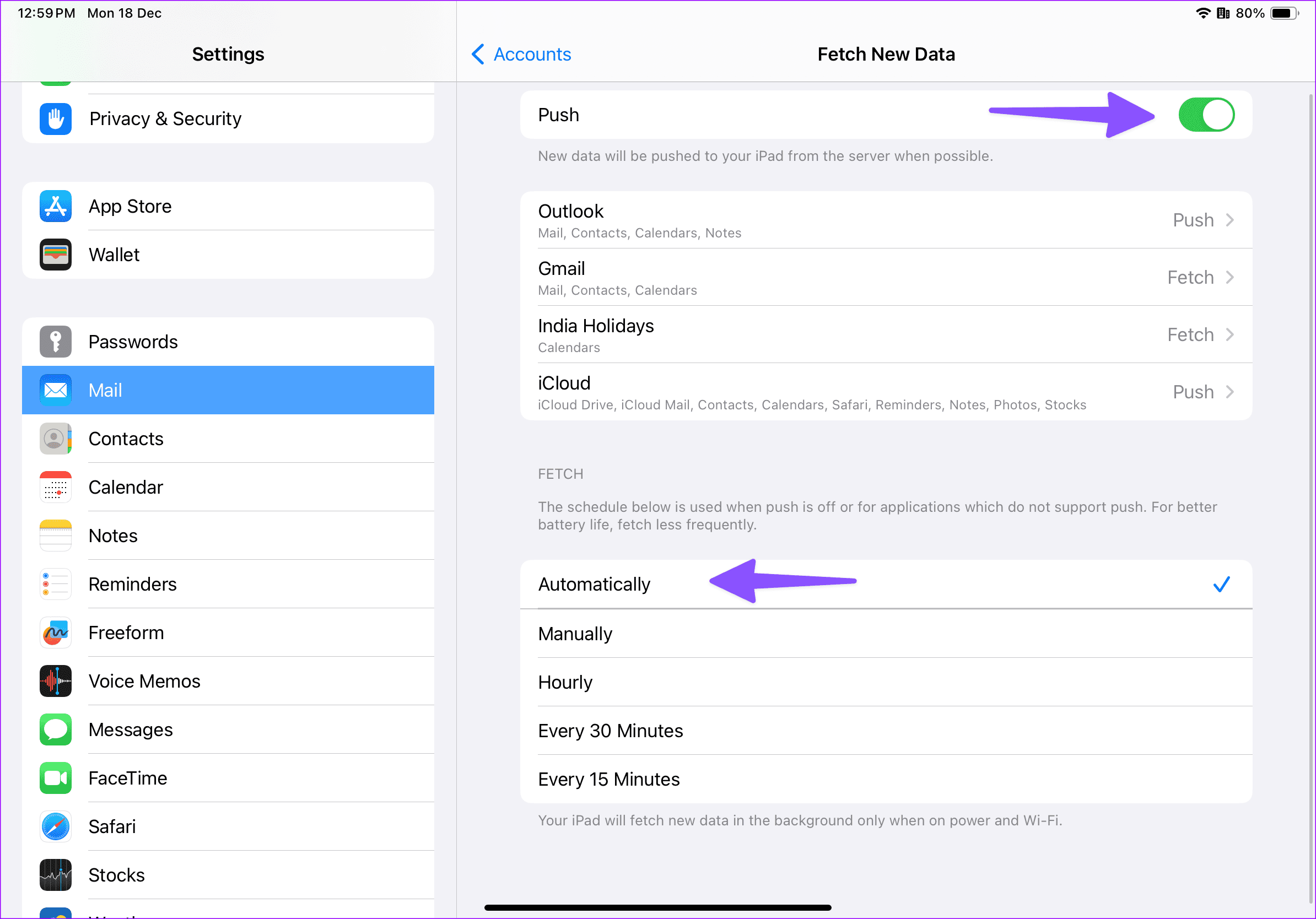
Fix 4: E-Mail-Aktivität schützen deaktivieren
Wenn Sie ein iCloud- oder Apple One-Abonnent sind, aktiviert Apple die Option „Mail-Aktivität schützen“ für Ihr Konto. Dies trägt zwar dazu bei, Ihre IP-Adresse zu verbergen, kann es für Absender jedoch schwieriger machen, Ihre E-Mail-Aktivitäten zu verfolgen. Wenn Sie Probleme mit Ihrer E-Mail haben, deaktivieren Sie sie und versuchen Sie es erneut. Hier erfahren Sie, wie es geht.
Schritt 1: Öffnen Sie die App Einstellungen und tippen Sie im Seitenmenü auf Mail. Tippen Sie dann auf Datenschutz.
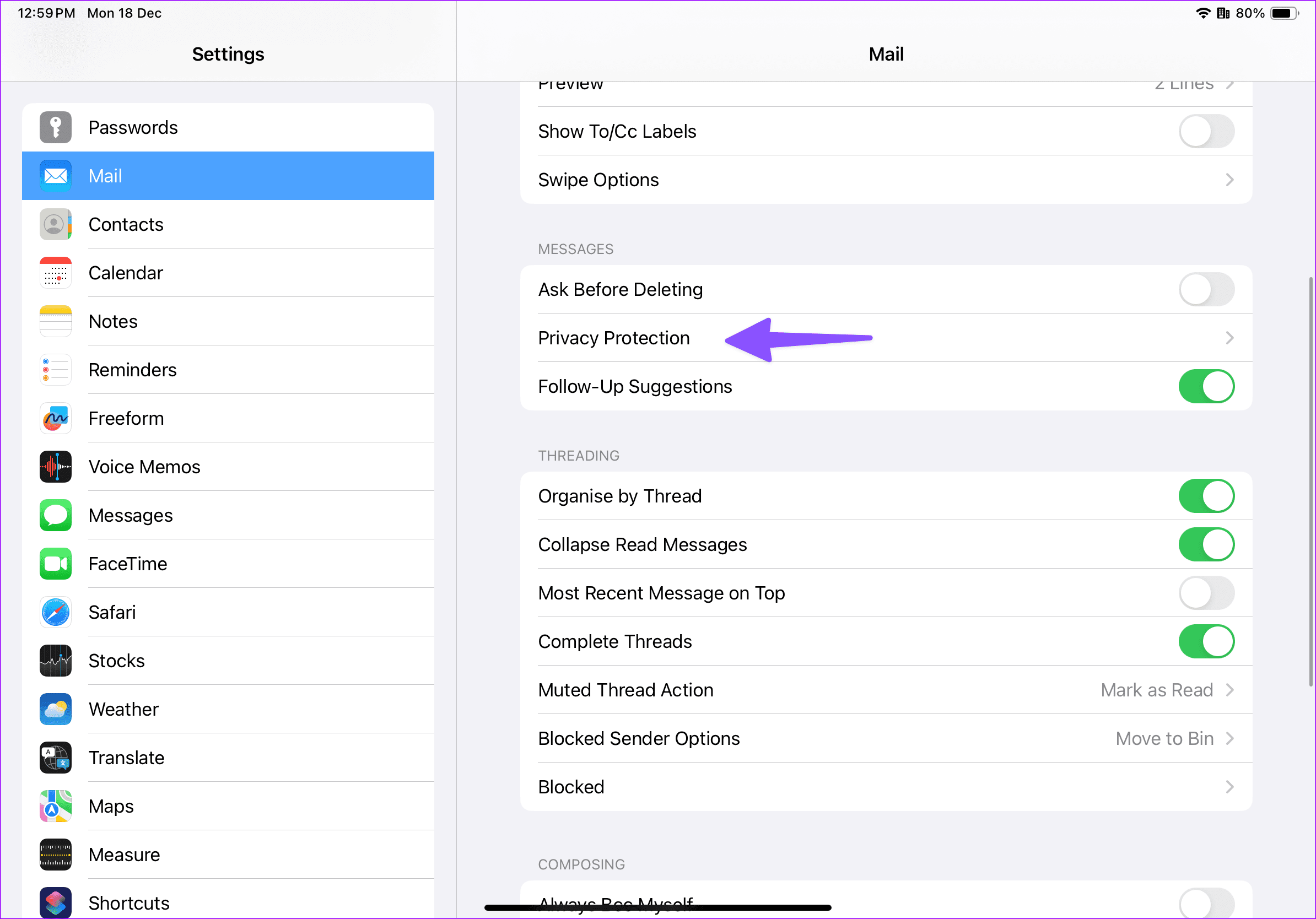
Schritt 2: Deaktivieren Sie hier den Schalter für Mail-Aktivität schützen.
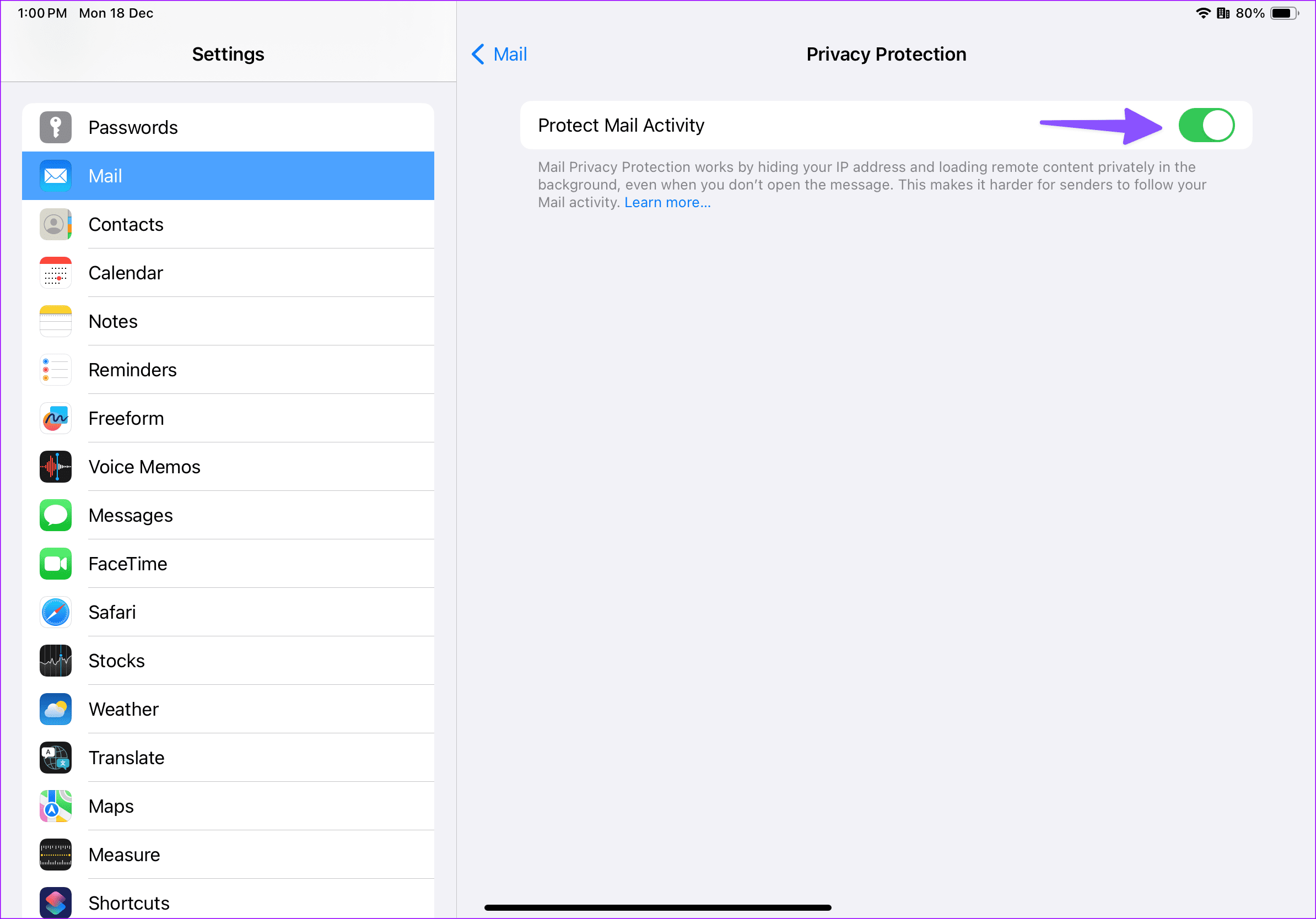
Dies sollte die Funktion „E-Mail-Aktivität schützen“ deaktivieren. Warten Sie nun einen Moment und prüfen Sie, ob Sie zeitnah E-Mails auf Ihrem iPad empfangen können.
-
 Wie lösche ich doppelte Fotos auf Mac?Digital Unordnung ist ein häufiges Problem, insbesondere bei Fotos. Die meisten Menschen machen zahlreiche Schüsse aus ähnlichen Blickwinkeln, was z...Software-Tutorial Gepostet am 2025-05-02
Wie lösche ich doppelte Fotos auf Mac?Digital Unordnung ist ein häufiges Problem, insbesondere bei Fotos. Die meisten Menschen machen zahlreiche Schüsse aus ähnlichen Blickwinkeln, was z...Software-Tutorial Gepostet am 2025-05-02 -
 Empfohlene beste Solarladegeräte im Jahr 2025Whether you often camp off the grid, go backpacking, or grapple with power outages, a solar charger is a nifty gadget to have in your arsenal. It can ...Software-Tutorial Gepostet am 2025-05-02
Empfohlene beste Solarladegeräte im Jahr 2025Whether you often camp off the grid, go backpacking, or grapple with power outages, a solar charger is a nifty gadget to have in your arsenal. It can ...Software-Tutorial Gepostet am 2025-05-02 -
 Die ultimative Anleitung zum Zurücksetzen Ihres Telefons ohne Daten zu verlierenverjüngen Sie Ihr Smartphone: Ein Leitfaden zu Fabrikwesen Erinnern Sie sich an diesen anfänglichen Nervenkitzel, Ihr neues Telefon einzuschalten? ...Software-Tutorial Gepostet am 2025-05-01
Die ultimative Anleitung zum Zurücksetzen Ihres Telefons ohne Daten zu verlierenverjüngen Sie Ihr Smartphone: Ein Leitfaden zu Fabrikwesen Erinnern Sie sich an diesen anfänglichen Nervenkitzel, Ihr neues Telefon einzuschalten? ...Software-Tutorial Gepostet am 2025-05-01 -
 7 Praktische Tipps für die neue Version der Nachrichtenanwendung von AppleiMessage versteckte Edelsteine: Mastering IOS 16's Enhanced Messaging Features iMessage, die sichere Messaging -Plattform von Apple, hat sich ...Software-Tutorial Gepostet am 2025-05-01
7 Praktische Tipps für die neue Version der Nachrichtenanwendung von AppleiMessage versteckte Edelsteine: Mastering IOS 16's Enhanced Messaging Features iMessage, die sichere Messaging -Plattform von Apple, hat sich ...Software-Tutorial Gepostet am 2025-05-01 -
 So verstecken Sie sich auf sozialen Plattformen wie Instagram, Facebook, xDie Aufrechterhaltung der Online -Privatsphäre in den sozialen Medien ist von entscheidender Bedeutung, selbst für enge Freunde und Familie. Viellei...Software-Tutorial Gepostet am 2025-05-01
So verstecken Sie sich auf sozialen Plattformen wie Instagram, Facebook, xDie Aufrechterhaltung der Online -Privatsphäre in den sozialen Medien ist von entscheidender Bedeutung, selbst für enge Freunde und Familie. Viellei...Software-Tutorial Gepostet am 2025-05-01 -
 Ein einfaches Tutorial zum Faxdateien auf Ihrem TelefonEinige Organisationen akzeptieren immer noch keine Dokumente per E -Mail - Sie müssen stattdessen möglicherweise Dokumente faxen. Nein, Sie können di...Software-Tutorial Gepostet am 2025-04-29
Ein einfaches Tutorial zum Faxdateien auf Ihrem TelefonEinige Organisationen akzeptieren immer noch keine Dokumente per E -Mail - Sie müssen stattdessen möglicherweise Dokumente faxen. Nein, Sie können di...Software-Tutorial Gepostet am 2025-04-29 -
 Wie lösche ich temporäre Mac -Dateien? Methoden finden und klare MethodenTemporäre Dateien auf Ihrem Mac löschen: Speicherplatz und steigern Sie Performance Temporäre Dateien, die häufig übersehen werden, können einen er...Software-Tutorial Gepostet am 2025-04-29
Wie lösche ich temporäre Mac -Dateien? Methoden finden und klare MethodenTemporäre Dateien auf Ihrem Mac löschen: Speicherplatz und steigern Sie Performance Temporäre Dateien, die häufig übersehen werden, können einen er...Software-Tutorial Gepostet am 2025-04-29 -
 Steckt die Lautstärke bei Windows bei 100%? Probieren Sie diese Lösungen ausWindows -Volumen bei 100%? Einfach zu reparieren! Computer Volumenprobleme sind Kopfschmerzen! Wenn Ihr Windows -Volumen bei 100%steckt, mach dir k...Software-Tutorial Gepostet am 2025-04-29
Steckt die Lautstärke bei Windows bei 100%? Probieren Sie diese Lösungen ausWindows -Volumen bei 100%? Einfach zu reparieren! Computer Volumenprobleme sind Kopfschmerzen! Wenn Ihr Windows -Volumen bei 100%steckt, mach dir k...Software-Tutorial Gepostet am 2025-04-29 -
 So löschen Sie Ihre Daten von einer Person -SuchseiteDieser Artikel wurde zuletzt am 24. Februar 2025 aktualisiert. Viele Menschen wissen nicht, dass eine erhebliche Menge ihrer persönlichen Date...Software-Tutorial Gepostet am 2025-04-21
So löschen Sie Ihre Daten von einer Person -SuchseiteDieser Artikel wurde zuletzt am 24. Februar 2025 aktualisiert. Viele Menschen wissen nicht, dass eine erhebliche Menge ihrer persönlichen Date...Software-Tutorial Gepostet am 2025-04-21 -
 So verschleiern Sie ein iPad als LaptopIn diesem aktualisierten Artikel (ursprünglich veröffentlicht am 31. Oktober 2019) wird untersucht, wie Sie Ihr iPad mit iPados 16 Beta -Funktionen i...Software-Tutorial Gepostet am 2025-04-21
So verschleiern Sie ein iPad als LaptopIn diesem aktualisierten Artikel (ursprünglich veröffentlicht am 31. Oktober 2019) wird untersucht, wie Sie Ihr iPad mit iPados 16 Beta -Funktionen i...Software-Tutorial Gepostet am 2025-04-21 -
 Wie reinige ich Mac -Mailbox -Cache? Wie lösche ich es auf Mac?In diesem Leitfaden wird erläutert, wie Sie den Mail -Cache auf Ihrem Mac löschen und allgemeine Probleme wie langsame Leistung und E -Mail -Ladeprob...Software-Tutorial Gepostet am 2025-04-21
Wie reinige ich Mac -Mailbox -Cache? Wie lösche ich es auf Mac?In diesem Leitfaden wird erläutert, wie Sie den Mail -Cache auf Ihrem Mac löschen und allgemeine Probleme wie langsame Leistung und E -Mail -Ladeprob...Software-Tutorial Gepostet am 2025-04-21 -
 So priorisieren Sie die Zuweisung von WLAN auf die am dringendsten benötigten Gerätemoderne Häuser haben normalerweise mehrere Geräte, die gleichzeitig mit Wi-Fi-Zugangsnetzwerken verbunden sind, was häufig zu Bandbreiten-Dichthei...Software-Tutorial Gepostet am 2025-04-19
So priorisieren Sie die Zuweisung von WLAN auf die am dringendsten benötigten Gerätemoderne Häuser haben normalerweise mehrere Geräte, die gleichzeitig mit Wi-Fi-Zugangsnetzwerken verbunden sind, was häufig zu Bandbreiten-Dichthei...Software-Tutorial Gepostet am 2025-04-19 -
 McAfee Antivirus Software Review: Ist es genug? 【Funktion, Preis】McAfee: Ein erfahrener Antivirus, aber ist es das Beste für Macs? McAfee, ein langjähriger und seriöser Name in Cybersicherheit, bietet eine robust...Software-Tutorial Gepostet am 2025-04-19
McAfee Antivirus Software Review: Ist es genug? 【Funktion, Preis】McAfee: Ein erfahrener Antivirus, aber ist es das Beste für Macs? McAfee, ein langjähriger und seriöser Name in Cybersicherheit, bietet eine robust...Software-Tutorial Gepostet am 2025-04-19 -
 OnePlus Watch 3 wird aufgrund lustiger Probleme auf April verschobenNachdem die lang erwartete OnePlus Watch 3 SmartWatch veröffentlicht wurde, kann der Kaufplan eine leichte Anpassung erfordern. Ein lächerliches P...Software-Tutorial Gepostet am 2025-04-19
OnePlus Watch 3 wird aufgrund lustiger Probleme auf April verschobenNachdem die lang erwartete OnePlus Watch 3 SmartWatch veröffentlicht wurde, kann der Kaufplan eine leichte Anpassung erfordern. Ein lächerliches P...Software-Tutorial Gepostet am 2025-04-19 -
 Tipps, um die Tap -Funktion auf der Rückseite Ihres iPhone optimal zu nutzenIm Laufe der Jahre hat Apple eine große Anzahl von Tools entwickelt, um iPhones bequemer zu gestalten. Obwohl die Funktion "zurück -zurück&qu...Software-Tutorial Gepostet am 2025-04-18
Tipps, um die Tap -Funktion auf der Rückseite Ihres iPhone optimal zu nutzenIm Laufe der Jahre hat Apple eine große Anzahl von Tools entwickelt, um iPhones bequemer zu gestalten. Obwohl die Funktion "zurück -zurück&qu...Software-Tutorial Gepostet am 2025-04-18
Chinesisch lernen
- 1 Wie sagt man „gehen“ auf Chinesisch? 走路 Chinesische Aussprache, 走路 Chinesisch lernen
- 2 Wie sagt man auf Chinesisch „Flugzeug nehmen“? 坐飞机 Chinesische Aussprache, 坐飞机 Chinesisch lernen
- 3 Wie sagt man auf Chinesisch „einen Zug nehmen“? 坐火车 Chinesische Aussprache, 坐火车 Chinesisch lernen
- 4 Wie sagt man auf Chinesisch „Bus nehmen“? 坐车 Chinesische Aussprache, 坐车 Chinesisch lernen
- 5 Wie sagt man „Fahren“ auf Chinesisch? 开车 Chinesische Aussprache, 开车 Chinesisch lernen
- 6 Wie sagt man Schwimmen auf Chinesisch? 游泳 Chinesische Aussprache, 游泳 Chinesisch lernen
- 7 Wie sagt man auf Chinesisch „Fahrrad fahren“? 骑自行车 Chinesische Aussprache, 骑自行车 Chinesisch lernen
- 8 Wie sagt man auf Chinesisch Hallo? 你好Chinesische Aussprache, 你好Chinesisch lernen
- 9 Wie sagt man „Danke“ auf Chinesisch? 谢谢Chinesische Aussprache, 谢谢Chinesisch lernen
- 10 How to say goodbye in Chinese? 再见Chinese pronunciation, 再见Chinese learning
























